最近、断捨離をしながら古いものを新しく買い替えたりしているんですが
今回はPC周りのデスクその他をBauhutte(バウヒュッテ)で環境を刷新しました。
検討していた段階ではもっと安いものとかも含めて色々比較してたのですが、自分の望む要件を色々と満たしてたのがたまたまBauhutteの製品だったためですね。
少し高いかなとは感じましたが結果的には満足しています。
もっと安くて同じ様な環境が整えられれば一番良かったのですが。
目次
刷新前の状態
ガラステーブルです。

横幅120cmなので大きく使えるのですが、右奥に小さい段があるのでデュアルモニタだとちょっとテーブルが狭く感じます。オーディオインターフェースとかも置いてるので余計狭くなりますね。
引き出しでキーボードラックがあるのでその分はスペースが確保できるのは便利だと思いながら使っていました。なので新しい環境でも引き出しは必須条件で考えていました。
足元にPCラックを入れているので、右側はほぼ使えません。

全体的にこれまで使ってて、特に不満というほどの不満もなかったかと思いますが、ガラステーブルなのでちょっとモニターアームの使用は不安があって使えなかったですね。


Baunutte(バウヒュッテ)とは
バウヒュッテは、「デスク秘密基地化計画」をスローガンに、
Bouhutte公式サイトより
機能的かつ夢のあるゲーミングデスクを提案している日本のゲーミング家具ブランドです。
ゲーミング家具関連の商品を出している家具メーカーになります。
デスクやチェアだけでなく、ダメ着みたいな面白い商品を扱っています。
とはいえ今回はゲーミングとしてではなく、あくまで普通に自宅での仕事をメインとしたPC作業の用途として使うつもりで検討・購入しています。
検討にあたって
カラー
公式サイトを見るとわかりますが、商品のカラー展開はほとんどがブラックなのですが、今回カラーはブラックではなくウッド調のものをチョイスしました。
以前、黒い本棚が部屋にあったのですが、断舎離して捨てたらものすごく部屋が広く感じるようになったので、黒い家具の圧迫感ってすごかったんだなと実感したからです。
検討段階ではブラックで揃えて買おうとしてたくらいなので、ブラックはやっぱりかっこいいんですどね。
サイズ
デスクの寸法を決めます。
色々調べてたらPCデスクは大体が横幅80cm・100cm・120cmのサイズ展開で多く販売されているようです。Bouhutteもちょうど80cm・100cm・120cmの展開ですね。
元々120cmを使用していましたが、後述のPCラックをサイドテーブル代わりにするつもりだったので、そうなると120cmは大きすぎるので除外。
80cmでもいいのかなーという感じでしたがちょっと手狭感があるような気がしたので、100cmを選択しました。結果的に100cmで正解でした。
あんまりものを置かないなら80cmでも大丈夫だと思いますが、デュアルモニターは少し厳しそうです。ノートPCだけとかなら80cmがちょうど良さそうです。
これまではPCラックをテーブルの右下側に置いていたのですが、今回は天板付きのPCラックを購入しました。
そのおかげで天板がある分、サイドテーブルのように使用することができるようになります。
PCラックの組み立て
商品名は昇降式 L字デスクとして販売されています。
購入したのはBHD-670H-WDになります。
ブラックの場合はBHD-670H-BKになります。


更に大きいBHD-820H-WDも展開されています。

天板に支柱と取っ手を取り付けます。

底板にストッパーとフレームを取り付けます。

キャスターを底面に取り付けます。

パーツを組み合わせます。

背板を取り付けて完成です。

マットを敷く
せっかくなのでマットBCM-160Fを買いました。
デスクやチェアで床を傷つけないようにするならマットは必要ですね。

元々、チェアの傷や騒音防止のためのマットなのですが、やはりデスクでも床を傷つける可能性も
あるかと思うので買いました。
現在はチェアは使用しておらずバランスボールをチェア代わりにしています。
PCデスクの組み立て
PCデスクは今回横幅100cmのBHD-1000M-WDを購入しました。
ブラックの場合はBHD-1000M-BKになります。


脚部に脚部底部を取り付けます。

背部パイプと底板を取り付けます。

天板を取り付けます。

ひっくり返したら完成です。

補強用クロスバーを取り付けます。説明書には天板のぐらつきが気になる場合と書いていますが、パーツを余らせてもしょうがないので取り付けました。


このデスクは高さを調整できます。説明書には必ず2人で作業をするようにと書かれていますが、安全面を考慮しての記載だと思うので、頑張れば普通に一人でも調整はできます。(二人のほうが楽なな事に変わりありませんが)
天板ももっと重いのかと思ってたんですが、前のデスクのガラスのほうがよっぽど重量がありますね。

100cmだとデュアルモニターは置けることは置けるけど、地震があったら確実にモニターが転落しそうです。
モニタースタンドに地震対策を施せば大丈夫かもしれませんが、スタンドがあるとデスクの使用可能領域も狭まってしまいます。
モニターアームの組み立て
モニターアームBMA-2SLM-BKを道入しました。


モニターアームにクランプベースを取り付けます。

ゴム製のパーツを取り付けます。
デスクを挟み込むところですね。

モニター裏側にジョイントパーツを取り付けます。
元々使用していたスタンドは取り外します。

クランプをデスクに噛まして、ネジを回して締めるだけです。
モニターに着けたジョイントパーツにアームの先端を差し込めば取り付け完了。

自由に角度を調整して見やすい感じにしたら完成。

モニターアームは初めて道入しましたがこれはかなり良いですね。
視点が高くなって、なおかつ角度を好きに調整できるのでおすすめしたいですね。
引き出し型キーボードラックの組み立て
キーボードを収納するための引き出しを設置します。
BHP-K70-WDを組みます。ブラックの場合はBHP-K70-BKになります。


スライド天板にストッパーを取り付けます。

両サイドにスライドバーを取り付けます。

スライドバーに固定バーを取り付けます。

クランプのパーツを作ります。
前用と後ろ用で微妙に違うので注意。

左右の前側にクランプパーツを取り付けます。

デスクの前側にクランプパーツを取り付けてスライダーを取り付けます。

テーブル後ろ側にクランプパーツを着けてスライダーをネジ止めします。

取り付け完成です。
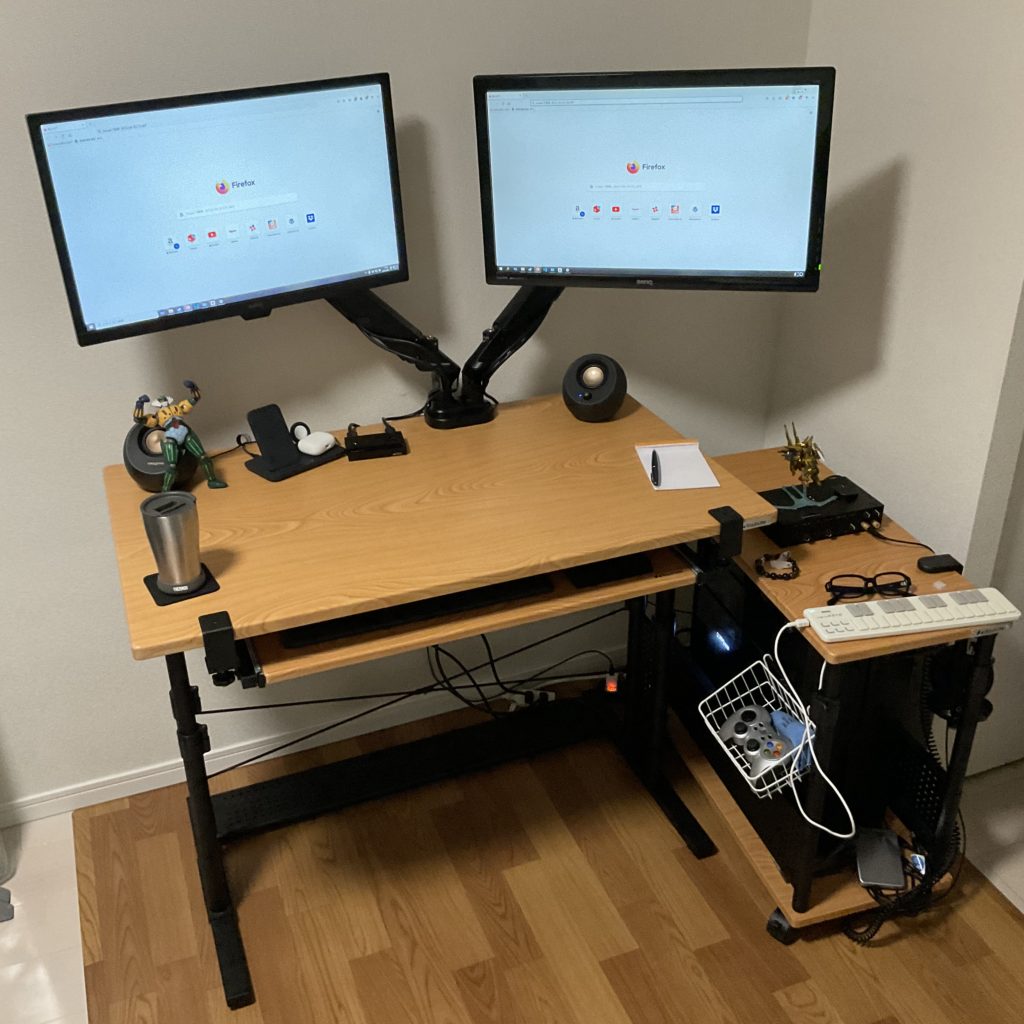

最後に
ということで、現在こんな感じです。

近いうちに引っ越しする予定なのですが、PCデスク自体は小さく、かつ前と比べて軽くなったので良かったかなと。
もちろんブラックも良いと思いますが、やっぱりウッド調はナチュラルでうるさくない感じが好きですね。
環境構築したことで作業のモチベーションと効率アップになれば最高ですね。
今回設置したのはあくまで一例でしたが、とにかく自分の利用状況に合ったPC周りの環境を整えてみると良いかと思います。
同じ様な感じで拡張性のあるデスクでもう少し価格帯の安いものがあればそれなりに売れるんじゃないかなと思うんですけどね。
全部トータルで大体6.5万円ほどかかりましたのでちょっと大きい出費ではありましたが、自分的にはかなり満足です。








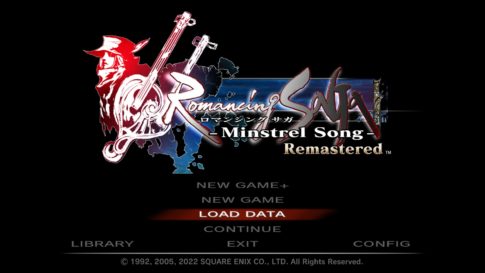




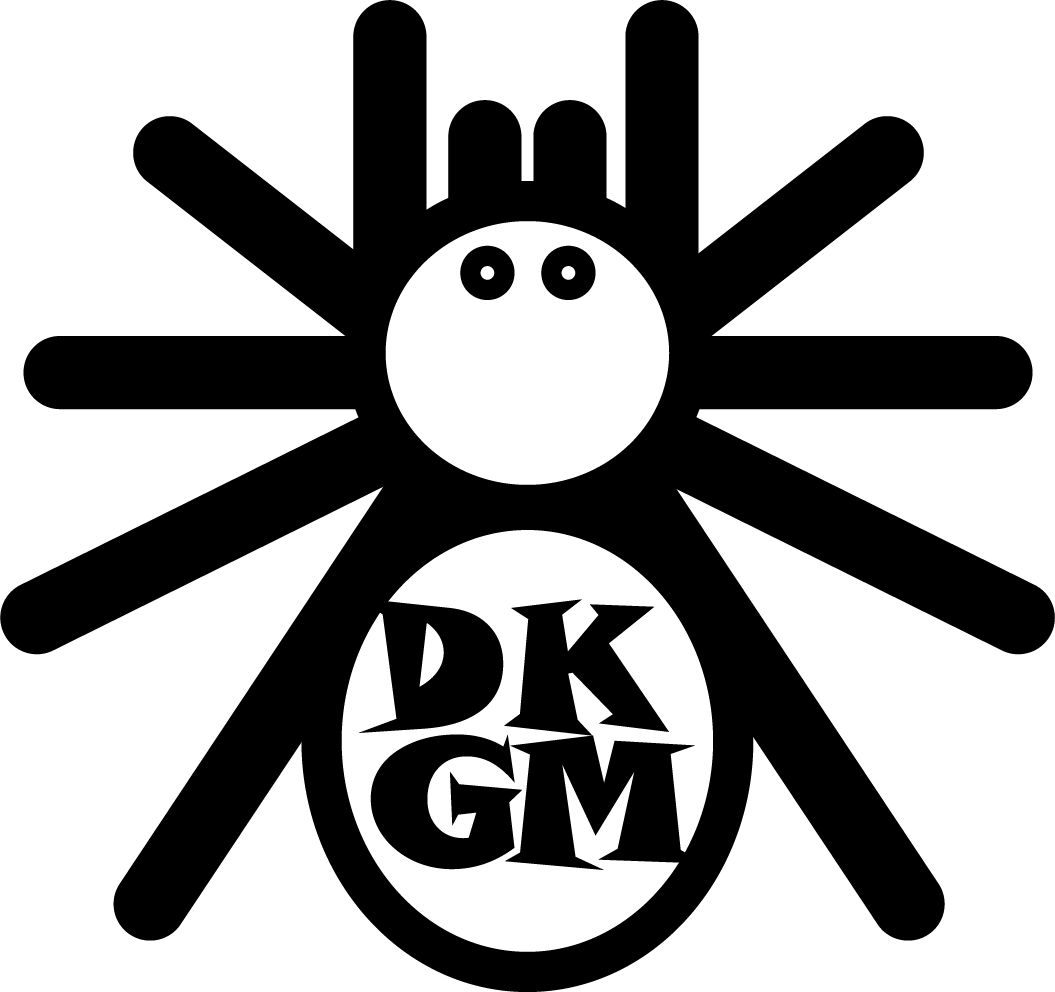
コメントを残す